Gmail-Spamfilter richtig einrichten
Der Spamfilter von Gmail scheint nicht so richtig das zu machen, was er sollte? Dann schauen Sie am besten einmal in die Einstellungen.
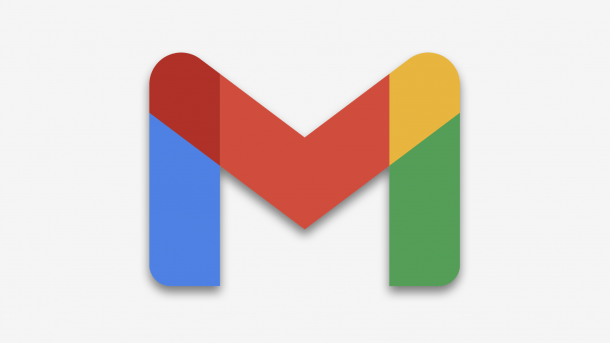
- Isabelle Bauer
Sie erhalten jeden Tag wahrscheinlich Dutzende, vielleicht sogar Hunderte von E-Mail-Nachrichten. Aber nicht alle dieser E-Mails sind hilfreich oder sogar erwünscht. Glücklicherweise hat Gmail ein ziemlich gutes Spam-Management-System. Trotzdem kann es hin und wieder vorkommen, dass der Spamfilter einige Nachrichten falsch einordnet. Da der Filter aus Ihren Einstufungen und Interaktionen lernt, sollten Sie ihn richtig trainieren.
E-Mails als Spam markieren
Wenn Sie in Ihrem Posteingang unerwünschte Spam-Mails finden, können Sie diese einfach als Spam markieren, damit sie in Zukunft hoffentlich direkt im Spam-Ordner landen. Folgen Sie unserer Schritt-für-Schritt-Anleitung oder schauen Sie sich die Kurzanleitung an.
Gmail Emails als Spam markieren (3 Bilder)

1. Schritt:
E-Mails aus dem Spam-Ordner whitelisten
Es kann auch vorkommen, dass versehentlich E-Mails als Spam eingestuft werden, die gar kein Spam sind. Diesen können Sie einfach whitelisten. Folgen Sie unserer Schritt-für-Schritt-Anleitung oder schauen Sie sich die Kurzanleitung an.
Gmail Spam whitelisten (3 Bilder)

1. Schritt:
Eigenen Spamfilter einrichten
Zur Sicherheit können Sie auch eigene Spamfilter einrichten. Folgen Sie unserer Schritt-für-Schritt-Anleitung oder schauen Sie sich die Kurzanleitung an.
Gmail Spamfilter erstellen (5 Bilder)

1 Schritt:
Kurzanleitung: E-Mails als Spam markieren
- Öffnen Sie in Gmail eine Spam-Mail.
- Klicken Sie dann oben rechts auf das Drei-Punkt-Menü.
- Anschließend wählen Sie den Eintrag "Spam melden" an.
- Klicken Sie dann auf den Button "Spam melden". Die E-Mail wird daraufhin in den Spam-Ordner verschoben.
Kurzanleitung: E-Mails whitelisten
- Öffnen Sie Ihren Spam-Ordner in Gmail - gegebenenfalls links über das Menü "Mehr".
- Anschließend öffnen Sie die gewünschte Nachricht.
- Dort klicken Sie dann auf den Button "Kein Spam", um die Nachricht in Ihren Posteingang zu verschieben.
Kurzanleitung: Eigenen Filter erstellen
- Klicken Sie in Gmail oben rechts auf das Zahnrad-Symbol.
- Anschließend gehen Sie auf "Alle Einstellungen öffnen".
- In der Kategorie "Filter und blockierte Adressen" klicken Sie dann auf "Neuen Filter erstellen".
- Danach können Sie die gewünschten Kriterien definieren.
- Klicken Sie auf "Filter erstellen".
- Wählen Sie nun aus, was mit den E-Mails passieren soll, die Ihren Kriterien entsprechen.
- Klicken Sie dann auf "Filter erstellen". Der von Ihnen erstelle Filter ist nun für alle eingehenden Nachrichten aktiviert.
(isba)